In het huidige digitale tijdperk zijn websites en applicaties de hoekstenen van je virtuele aanwezigheid. Het verlies van je site of app door technische problemen, hacking, of menselijke fouten kan catastrofaal zijn, en zelfs leiden tot financieel verlies of reputatieschade.
Het maken van backups is een cruciale stap in het beschermen van je online assets. Door regelmatig een backup te maken van je online aanwezigheid, kun je er zeker van zijn dat deze snel en gemakkelijk kan worden hersteld in geval van downtime of andere noodsituaties.
Met de Externe backu padd-on van Kinsta kun je een backup maken van je WordPress site en deze exporteren naar Amazon S3 of Google Cloud Storage. In dit artikel laten we je zien hoe je een Amazon S3 bucket instelt en configureert. Als je een Google Cloud Storage bucket wilt gebruiken, volg dan de stappen in onze handleiding over hoe je een Google Cloud Storage bucket aanmaakt en configureert.
Je moet eerst een Amazon Web Services (AWS) account instellen. Als je al een account hebt, ga dan gerust verder met de onderstaande stappen.
Als je geen AWS account hebt, meld je dan hier aan.
Maak een Amazon S3 bucket aan
Om een Amazon S3 bucket aan te maken, klik je op Services in de menubalk. Selecteer in het dropdownmenu S3 onder Storage.
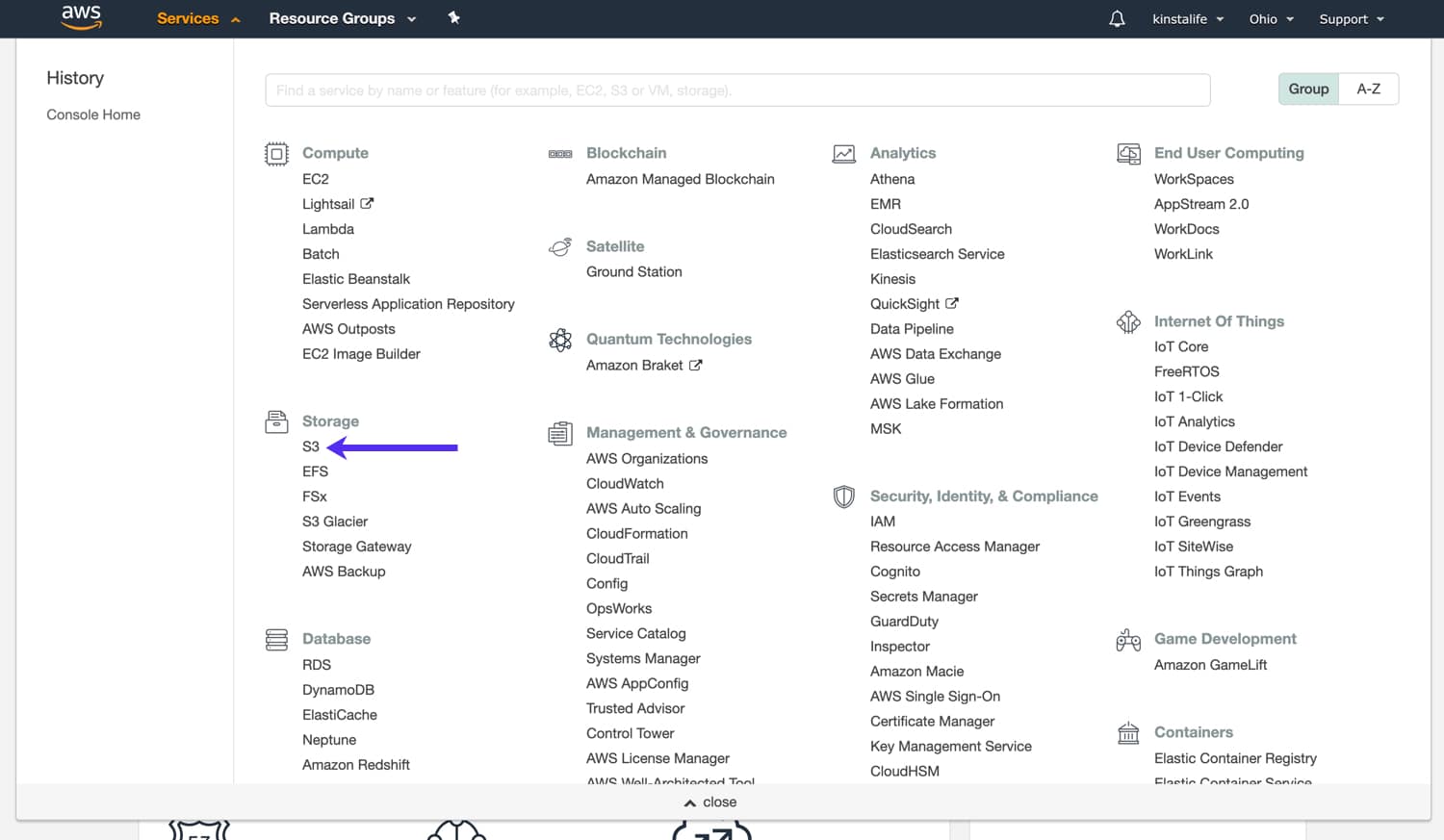
Klik op de knop Create bucket om je S3 bucket in te stellen voor externe backups.
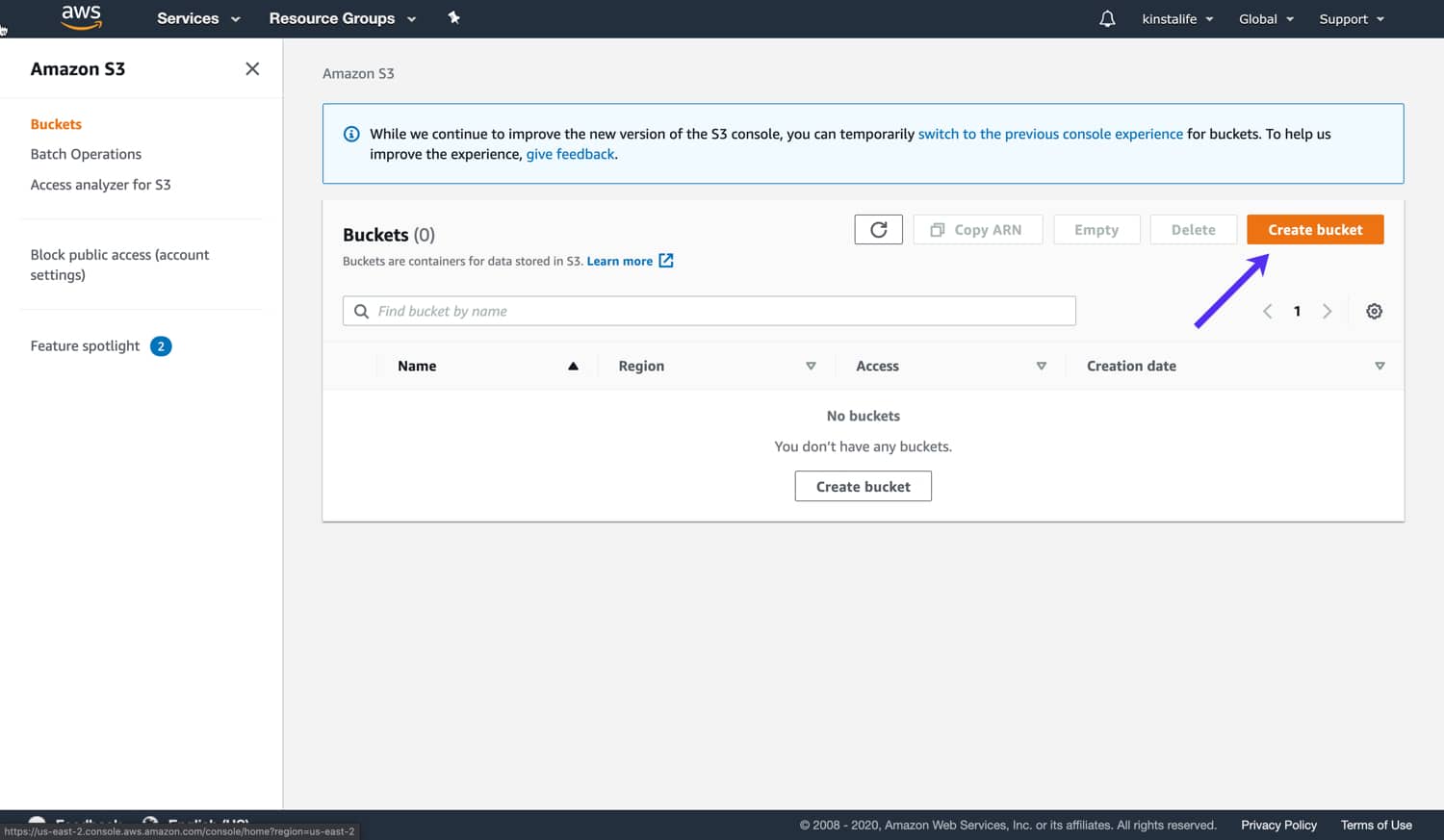
Geef vervolgens een bucket name en region op voor je S3 bucket. In de schreenshot hieronder is onze bucketnaam “kinstalife,” en onze regio is US East (Ohio) us-east-2.
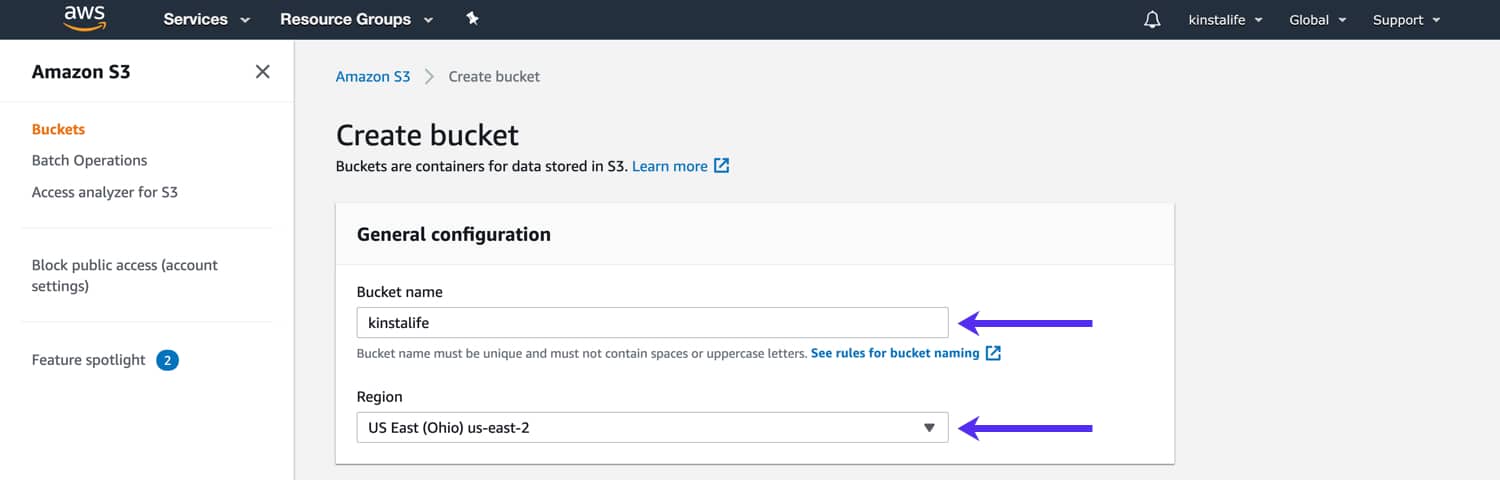
Zorg ervoor dat de optie Block all public access is geselecteerd. Dit voorkomt dat je backups publiekelijk toegankelijk zijn zonder authenticatie. Klik vervolgens op de knop Create bucket.
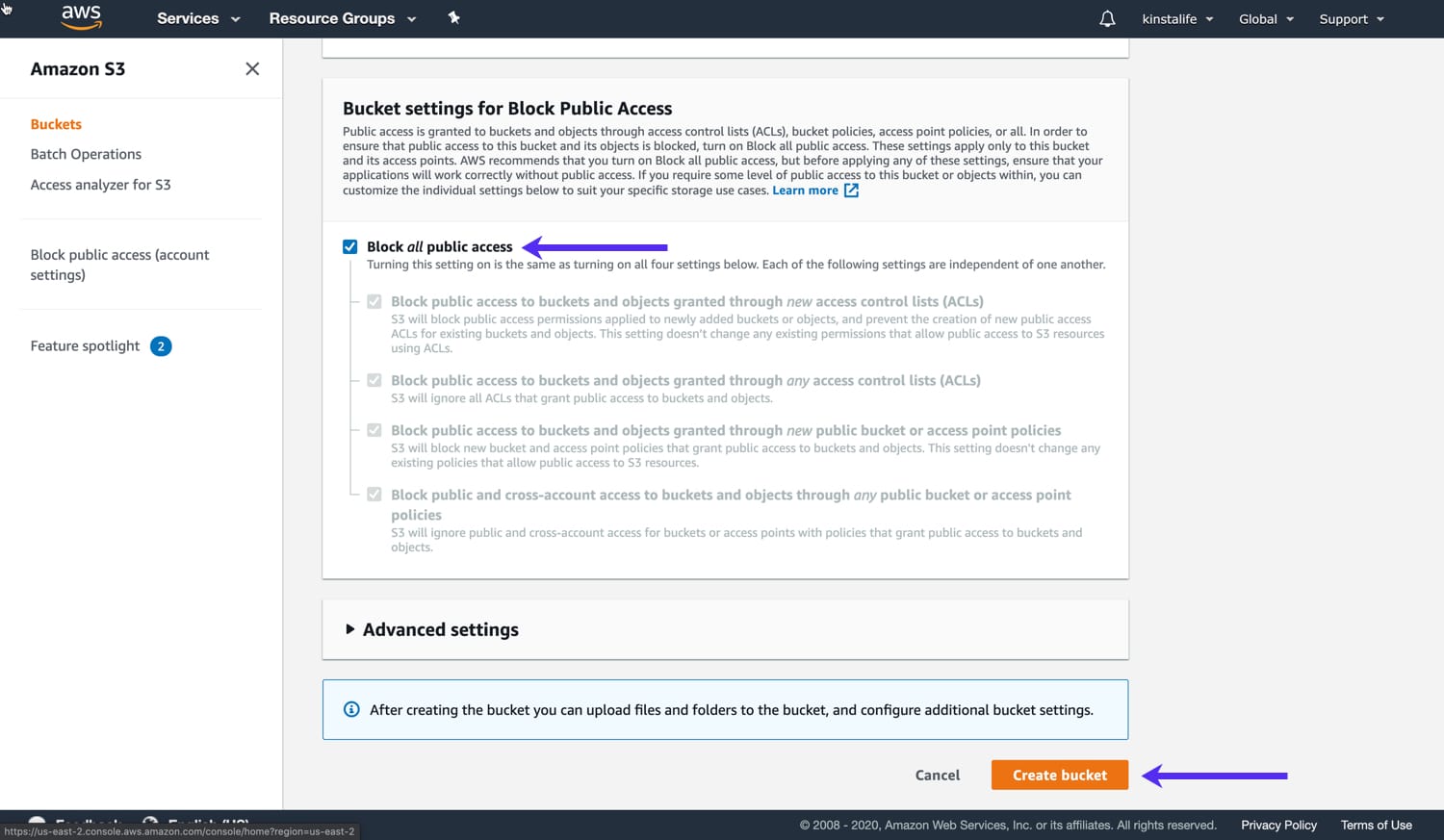
Je zou nu de nieuw aangemaakte bucket moeten zien in je S3 dashboard.
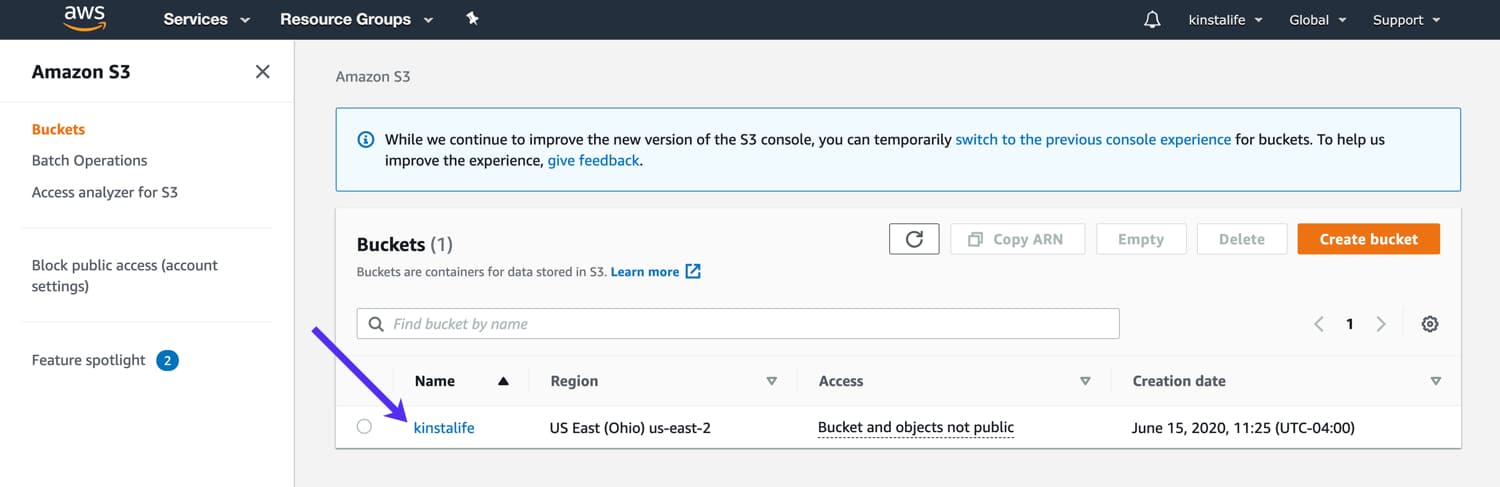
Maak een AWS gebruiker aan
Vervolgens moet je een AWS gebruiker aanmaken, waarmee MyKinsta toegang krijgt tot je S3 bucket. Om te beginnen klik je in de menubalk op Services, en onder Security, Identity, & Compliance op IAM .
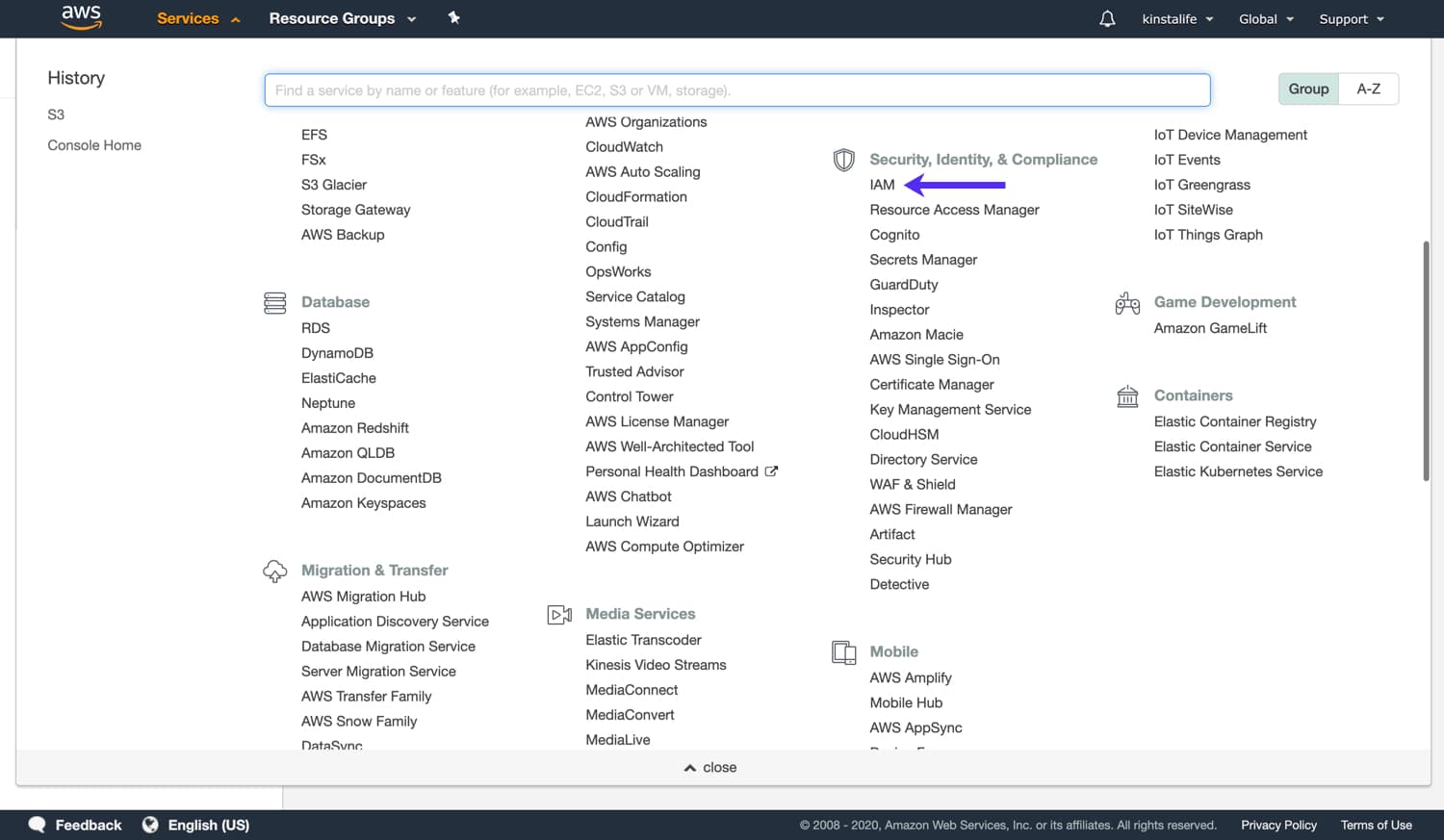
Klik in de zijbalk op Users onder Access management, en klik op Add user.
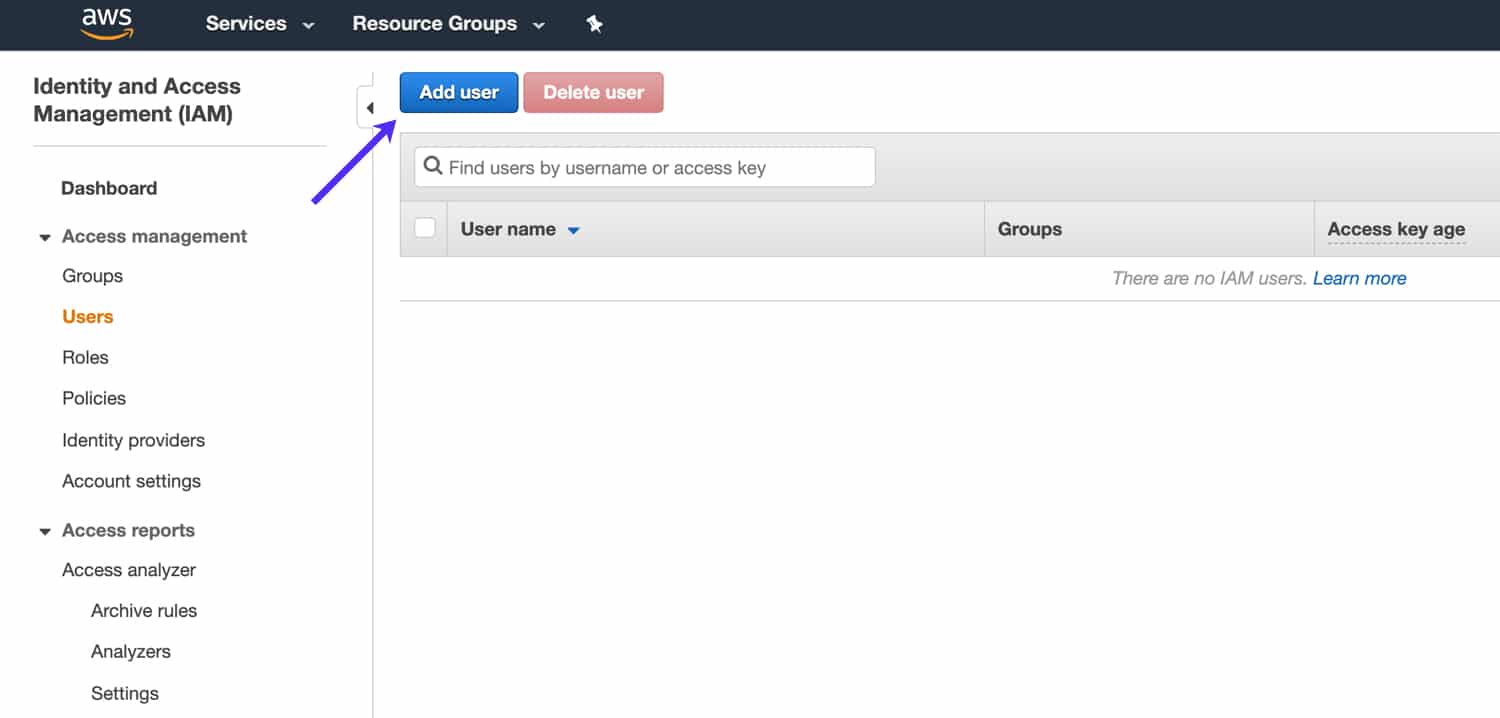
Geef een gebruikersnaam op voor de IAM gebruiker. We raden aan een naam te gebruiken zoals “mykinsta-external-backups” die duidelijk het doel van de gebruiker aangeeft. Selecteer voor het Access type, Programmatic access en klik op Next: Permissions om door te gaan naar de volgende stap.
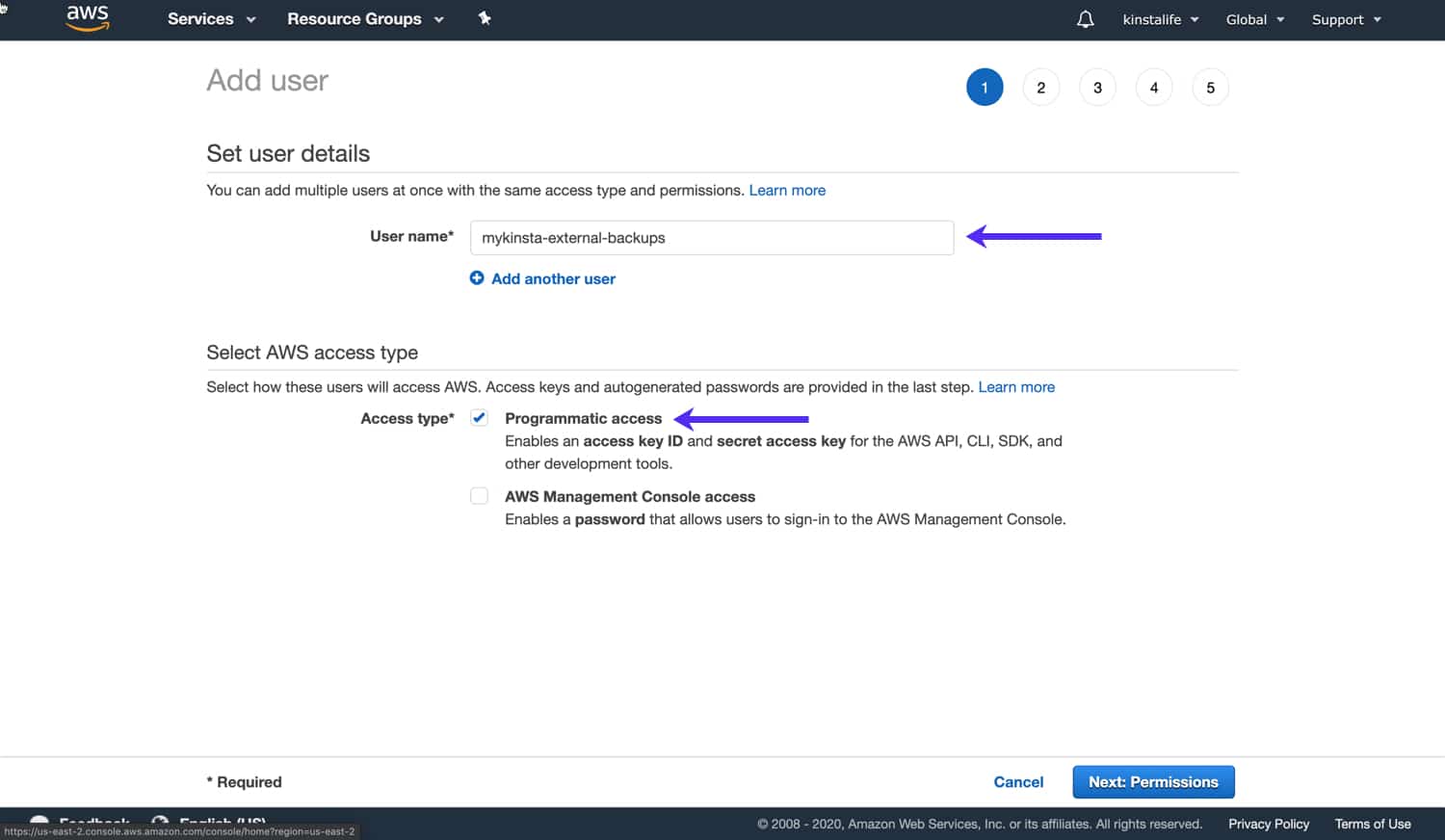
Kies op de pagina met IAM permissions voor Attach existing policies directly. Kies voor de beleidsnaam AmazonS3FullAccess. Als je het beleid niet kunt vinden, kun je het zoekvak gebruiken om te zoeken naar “S3”. Door het beleid AmazonS3FullAccess toe te wijzen krijgt de gekoppelde gebruiker toegang tot al je AWS buckets. Nadat je het beleid hebt toegewezen, klik je op Next: Tags om door te gaan naar de volgende stap.
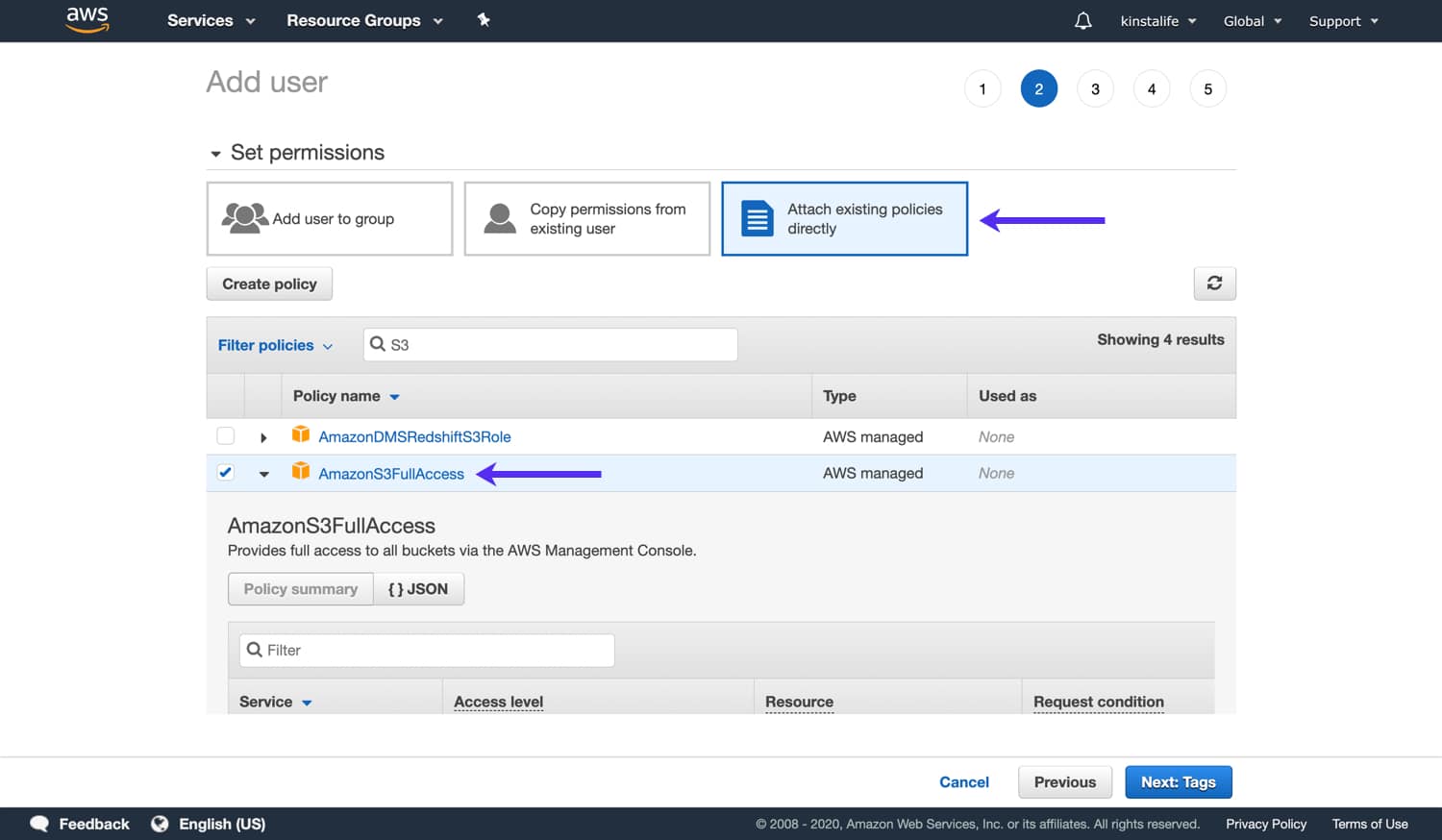
Optioneel kun je IAM tags voor de gebruiker toevoegen. Dit is handig voor geavanceerde use cases die extra metadata op gebruikersniveau nodig hebben. Als je geen tags hoeft toe te voegen, klik dan op Next: Review om door te gaan naar de volgende stap.
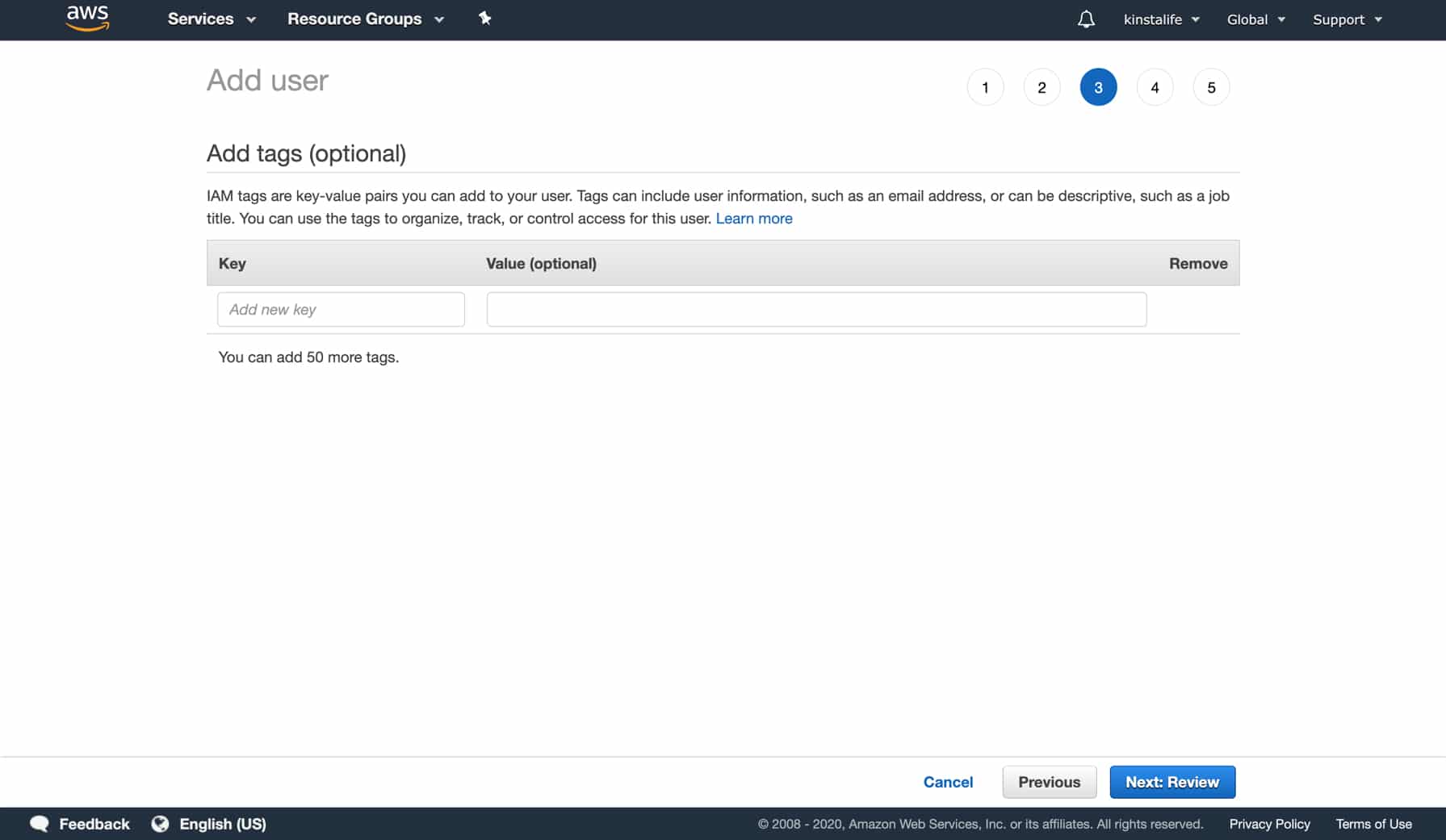
Bekijk de details voor je nieuwe IAM gebruiker. Als je een probleem opmerkt, kun je op Previous klikken om terug te keren naar een vorige stap. Als alles er goed uitziet, klik je op Create user.
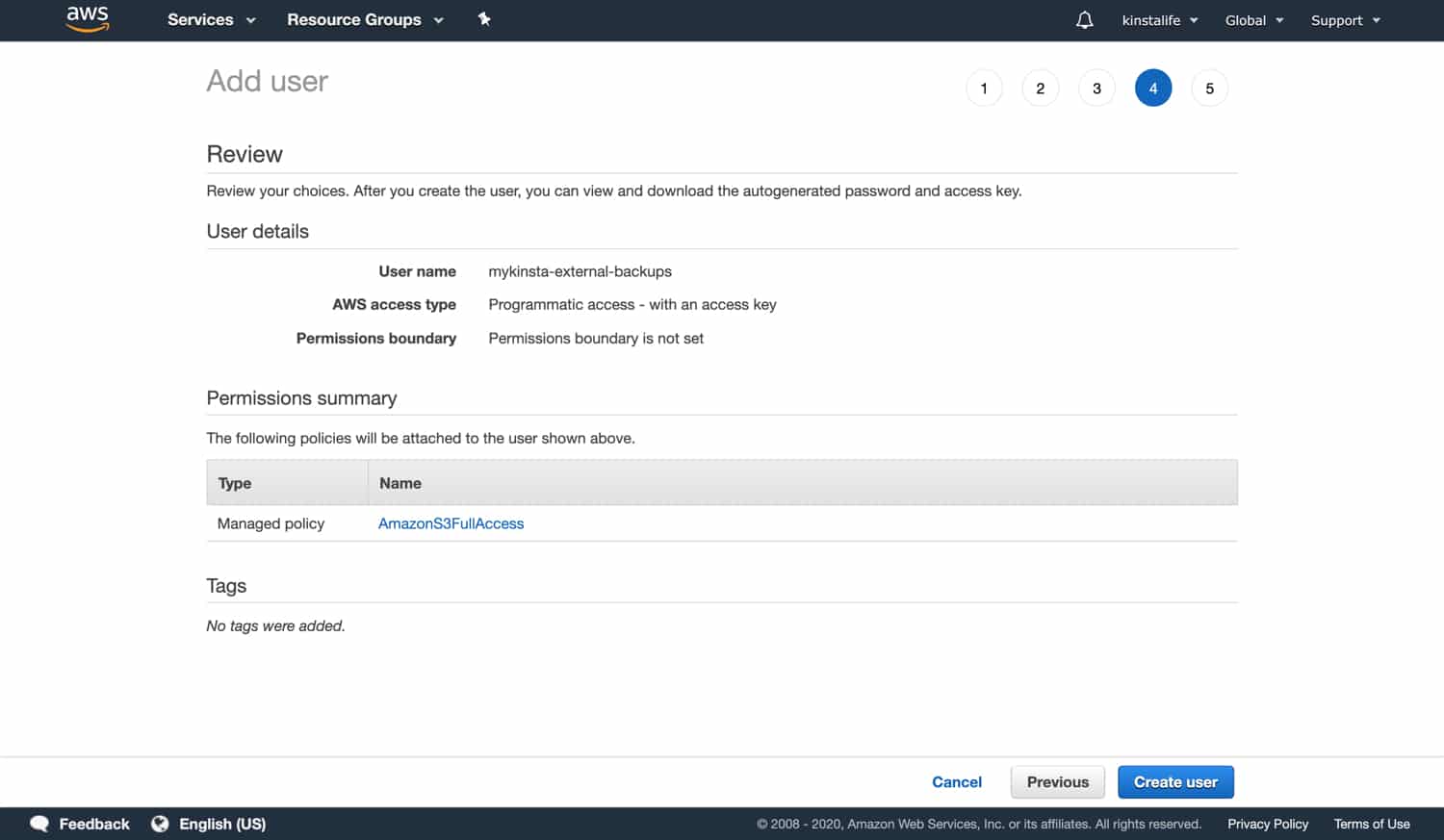
Kopieer de Access key ID en Secret access key naar een veilige locatie. Houd in gedachten dat dit sleutelpaar toegang geeft tot je S3 buckets, dus zorg ervoor dat je het op een veilige plaats bewaart. Je hebt het sleutelpaar later nodig om je S3 bucket te koppelen aan Kinsta’s externe backuptool.
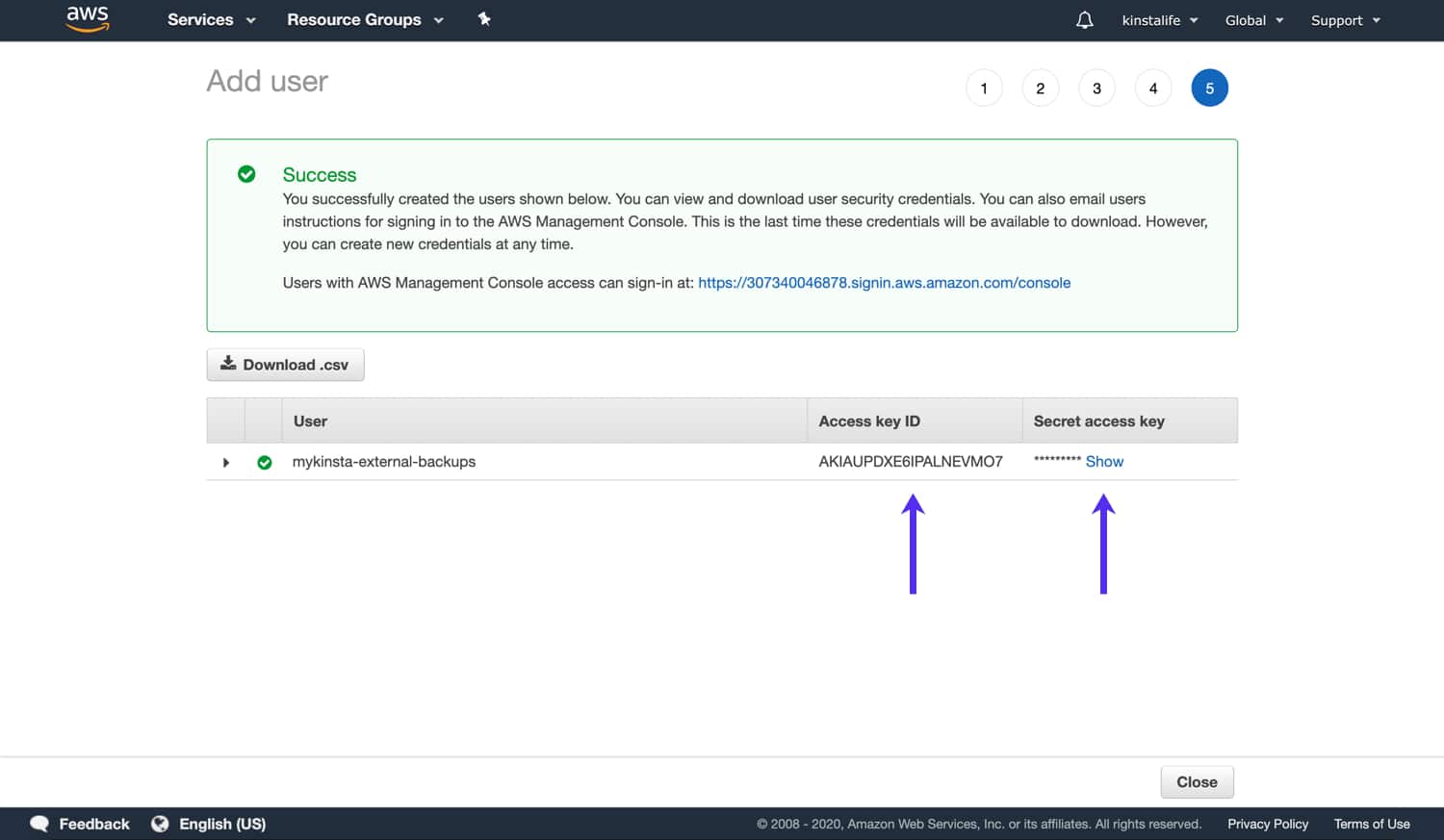
Samenvatting
Nu heb je de informatie die je nodig hebt om de Externe backup Add-on in MyKinsta te configureren om te werken met je Amazon S3 bucket. Als je eenmaal je backups op orde hebt, kun je alle zorgen over serveruitval of kwaadaardige aanvallen van je afwerpen; je gegevens blijven veilig, beveiligd en op elk moment toegankelijk.
Naast regelmatige backups krijgen klanten van Kinsta het voordeel van eersteklas beveiliging en ondersteuning voor hun projecten. Onze WordPress Hosting diensten maken aanzienlijke snelheidsverhogingen mogelijk, ondersteund door Google’s Premium Tier netwerk en Kinsta’s CDN.
Voor eigenaren en makers van applicaties bieden we een gratis trial in de eerste maand van de diensten van Applicatie Hosting. Met Applicatie Hosting kun je gratis externe backups maken, zoals je in dit artikel hebt gezien, direct vanuit GitHub deployen en 24/7 deskundige ondersteuning krijgen als je hulp nodig hebt.


